Vreți să evidențiați titlul cu un efect foarte cool? Atunci sunteți în locul potrivit în acest workshop, pentru că o să vă arăt cum puteți formata titlul așa cum se vede aici.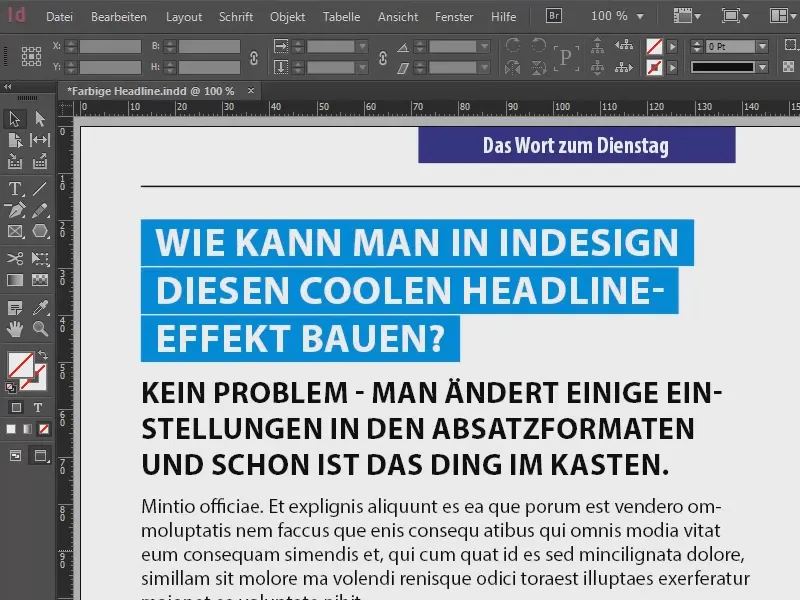
Cel mai bun lucru în legătură cu asta: Dacă acum o să continuu să scriu, o să vedeți că formatarea se continuă automat.
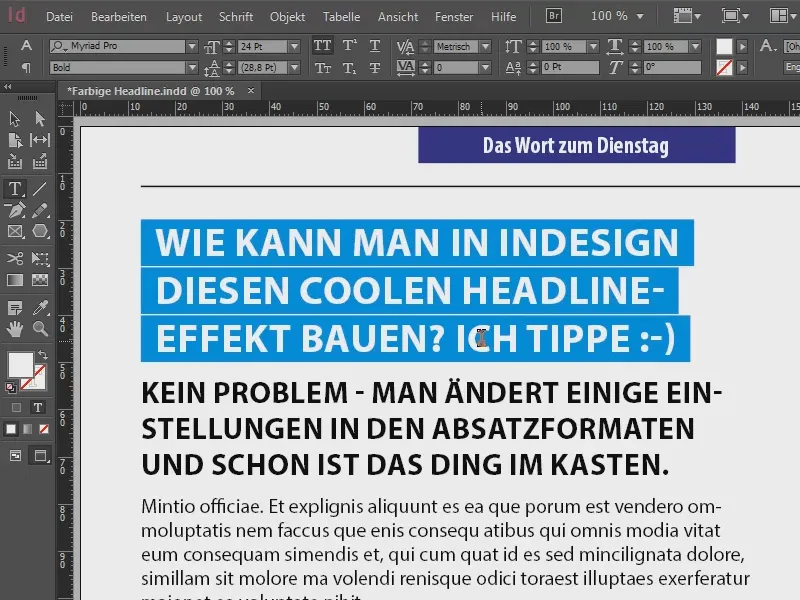
Pentru început, aruncăm o privire la Formatele de paragraf (1), pentru că totul se petrece acolo. Aici avem trei formate de paragraf individuale: "Titlu", adică exact textul evidențiat cu albastru, tema noastră principală cu care ne vom ocupa. În continuare avem Lead-ul, textul de "Introducere". Apoi urmează un text-surdo, formatat ca "Text fluid".
Ultimele două nu sunt o mare filozofie, probabil puteți face asta singuri, dar titlul va fi acum zona noastră de lucru, în care o să mai studiem nițel.
Să aruncăm o privire mai atentă la formatul de paragraf "Titlu" (2): Avem cinci rânduri pline de formatare (3), așa cum puteți vedea, și acestea sunt setările care definesc ca acest titlu să fie evidențiat cu albastru și să se continue automat. Deci, acum o să construim aceste setări.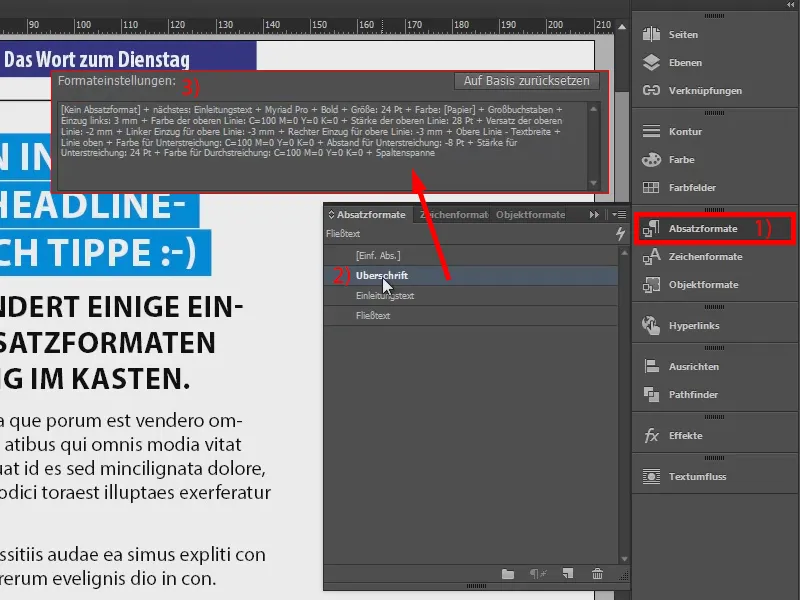
Pentru asta, acum o să creez cu Instrumentul de text (1) un nou câmp de text (2). Aici un titlu fictiv. La formatul de paragraf începem cu formatul de paragraf simplu [Par. simplu] (3).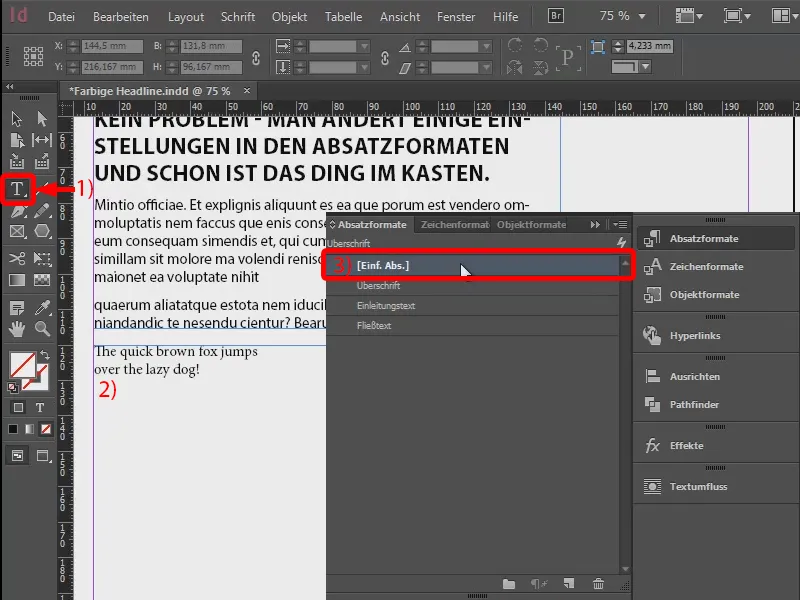
Acum o să creez un nou format de paragraf (1): "Titlul nostru" (2). Asta o să o confirm mai întâi.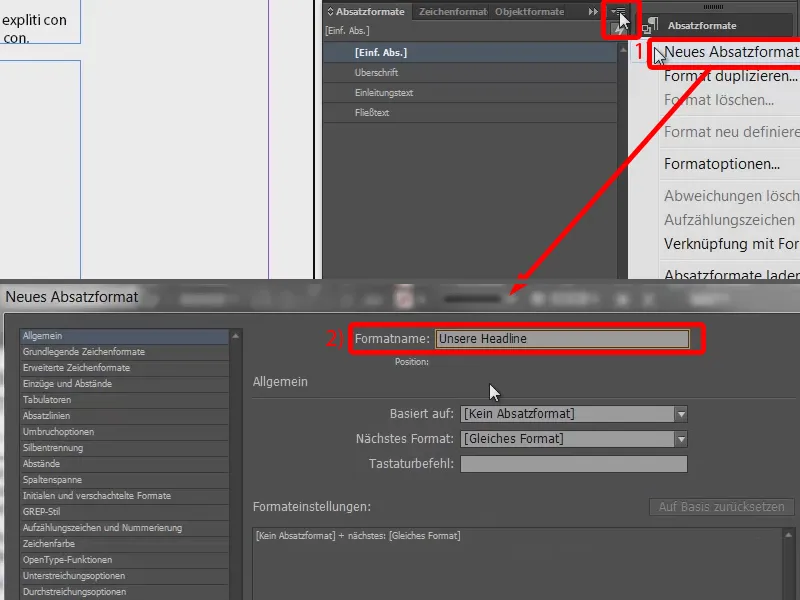
Acest format de paragraf o să-l aplicăm acum pe câmpul nostru de text (1 selectare, click pe 2) și ne întoarcem în opțiunile de paragraf (dublu-click pe 2).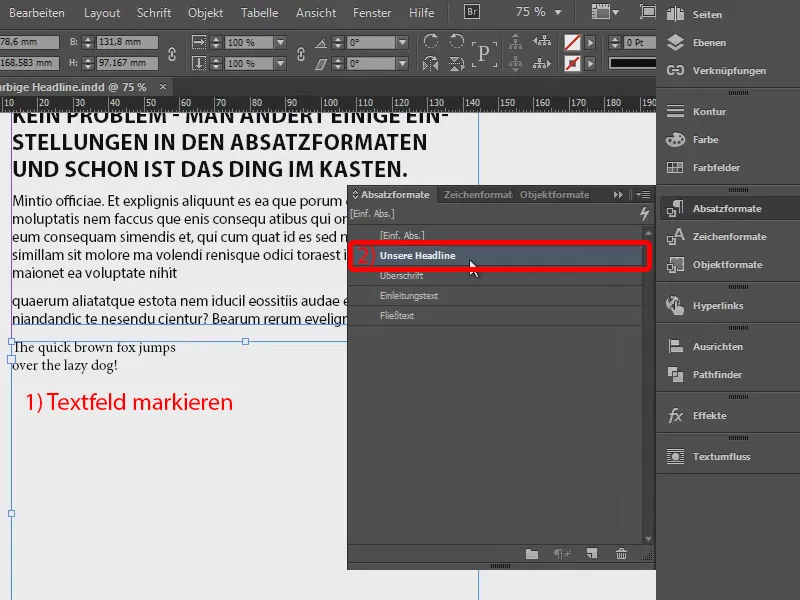
Formatele de caracter de bază trebuie adaptate. Aici aleg preferata mea Myriad Pro. Cursivul îl pun pe Voinic, mărimea pe 24 Pct. La Aspectul literelor alegem și literele majuscule, pentru ca să fie cu adevărat litere frumoase, mari.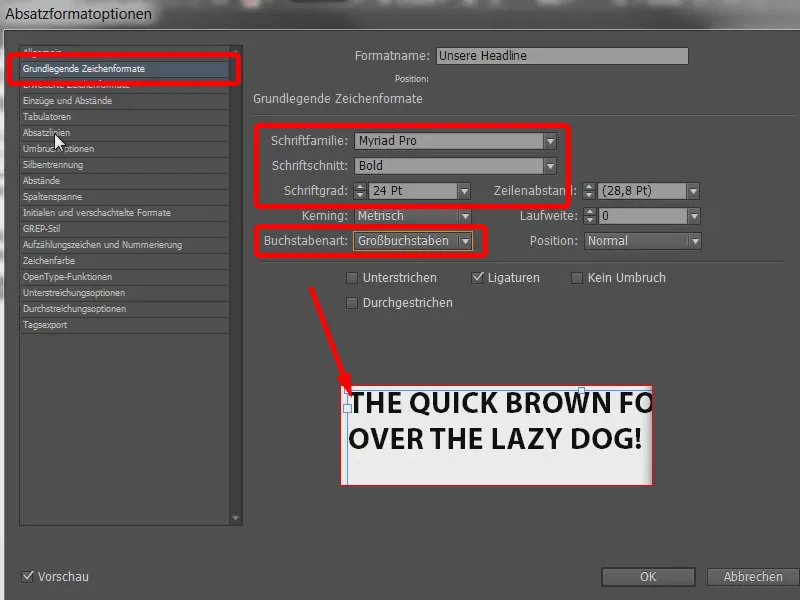
Și acum ajungem la partea cu adevărat interesantă, adică la Linii de paragraf (1): Acestea sunt linii trasate practic orizontal prin paragraf. Poți defini linii deasupra sau dedesubt. Activez Linia deasupra prin această casetă (2) și dau un Grosime de 28 Pct (3). Acum totul este negru, așa că schimbăm repede Culoarea la Roșu.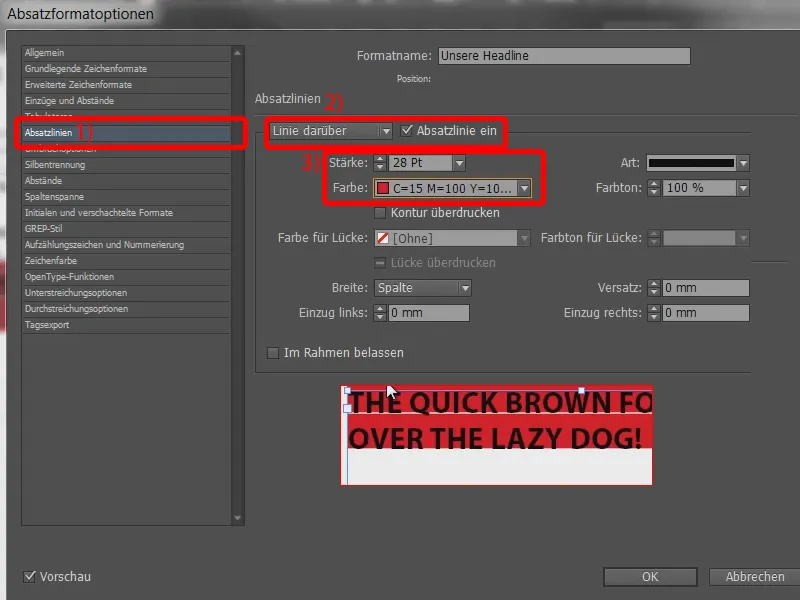
Și astfel vedem deja ce s-a întâmplat acolo: Practic ne apropiem destul de bine de rezultatul dorit, dar avem nevoie și de o ajustare fină. De exemplu, linia de sus a zonei roșii alunecă prea mult în sus, în timp ce noi suntem pe uscat dedesubt. Asta nu trebuie să fie așa.
Deci o să stabilim o deplasare. Puteți face asta aici (1). Cu 7 mm zona alunecă mai sus (2). Valoarea -2 mm este destul de bună (3). Aceasta depinde desigur mereu de mărimea textului pe care o folosiți.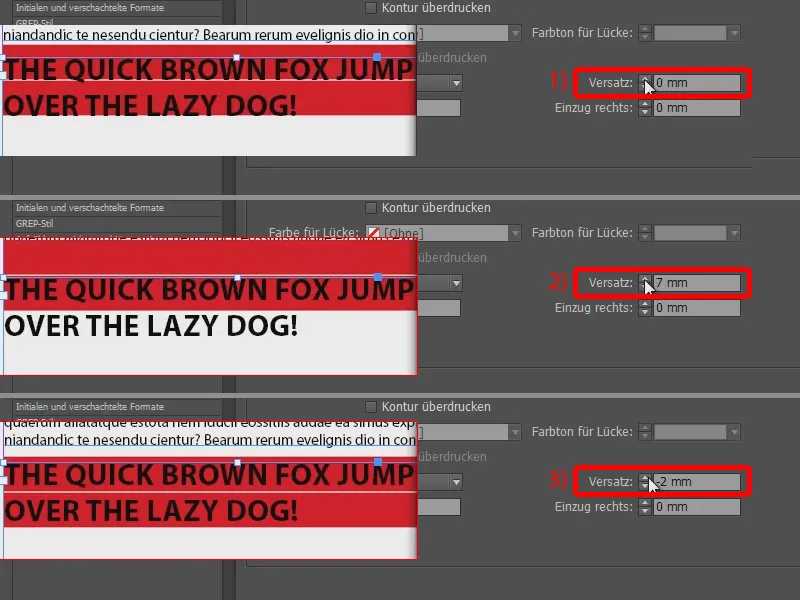
Acum vrem să avem și noi o mică adâncitură aici (1), pentru că obiectivul este să se vadă puțin carnea în jurul literelor. Deci fixăm simplement la Deplasare la stânga -3 mm (2) și tot -3 mm la Deplasare la dreapta. Apoi confirm totul ca să vedeți în final cum arată în totalitate.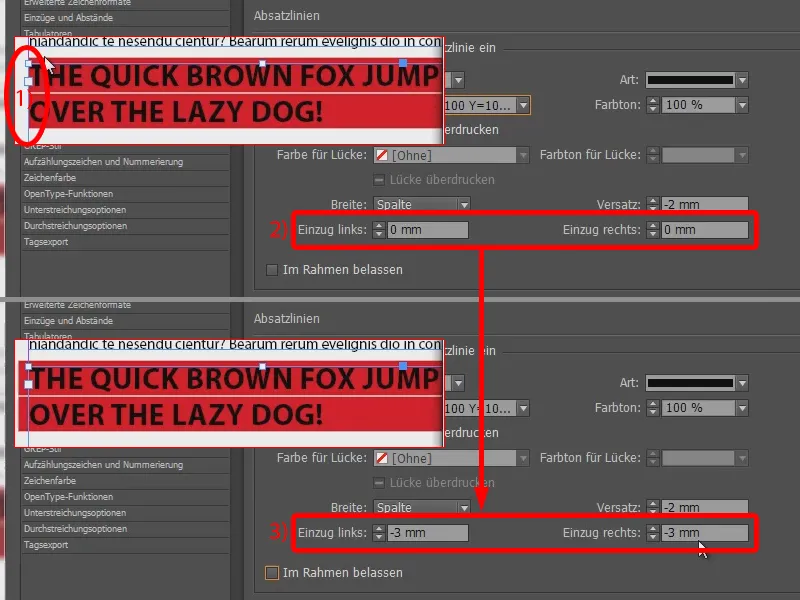
Să comparăm cu titlul nostru de mai sus: Acolo arată un pic mai bine, pentru că vedem că linia albastră se adaptează automat textului. Asta înseamnă că, dacă textul este puțin mai scurt, și liniile sunt mai scurte. Am dus totul până la limită și chiar și mai mult de atât.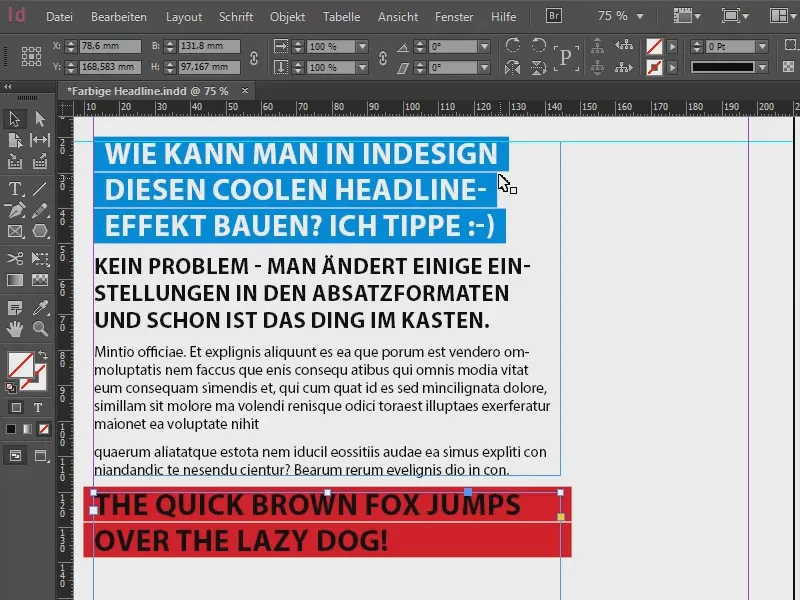
Ce setări trebuie să facem deci? Foarte simplu: Alegeți la Lățimea Liniei deasupra nu Coloana, ci Textul (1). Și acum avem fix acest rezultat: Linia roșie se adaptează în lungime la textul scris.
Dacă nu am avea Deplasarea la dreapta acum, ar fi prea aproape (2). Asta o să o readuc mai rapid înapoi la -3 mm.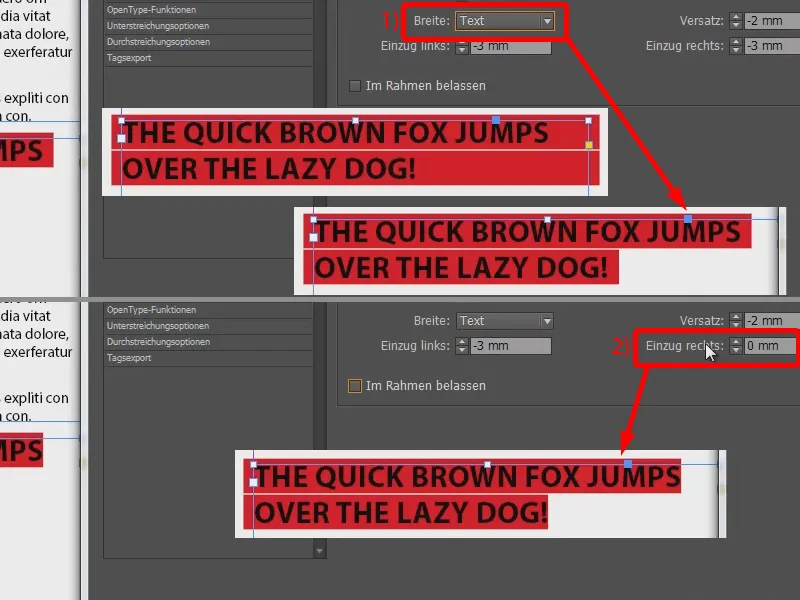
Și pentru a vă proteja puțin ochii, ar fi probabil să schimbați acum culoarea textului în alb. Deci, selectați culoarea caracterului [hârtie]. Mai bine acum.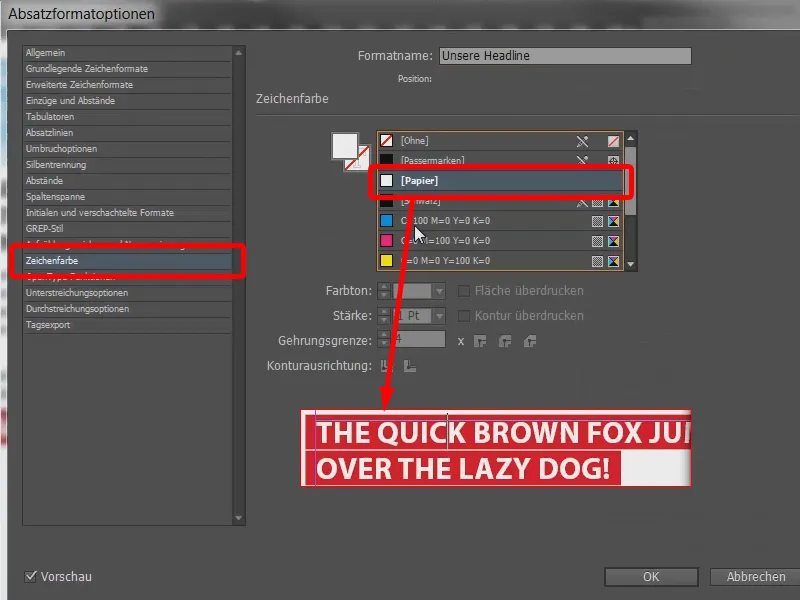
În cele din urmă, vom trece din nou cu "hobel" peste și vom elimina această bucată nedorită, care iese în afara (1): Puteți face acest lucru sub Indentare și spațiere (2), indicând o indentare la stânga de 3 mm (3).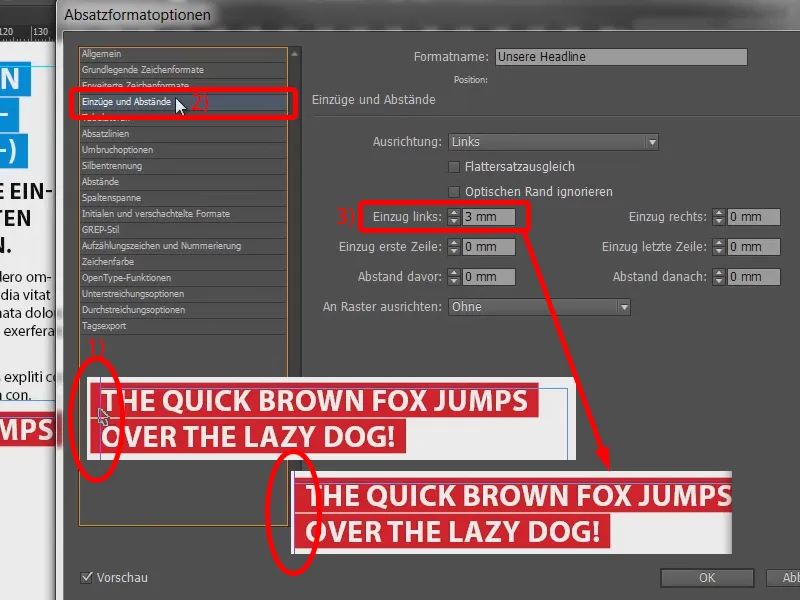
Restul este în principiu doar un joc: de exemplu, puteți schimba ușor liniile de paragraf fundamental artinale sau de tăiere. Acest lucru nu este foarte eficient aici.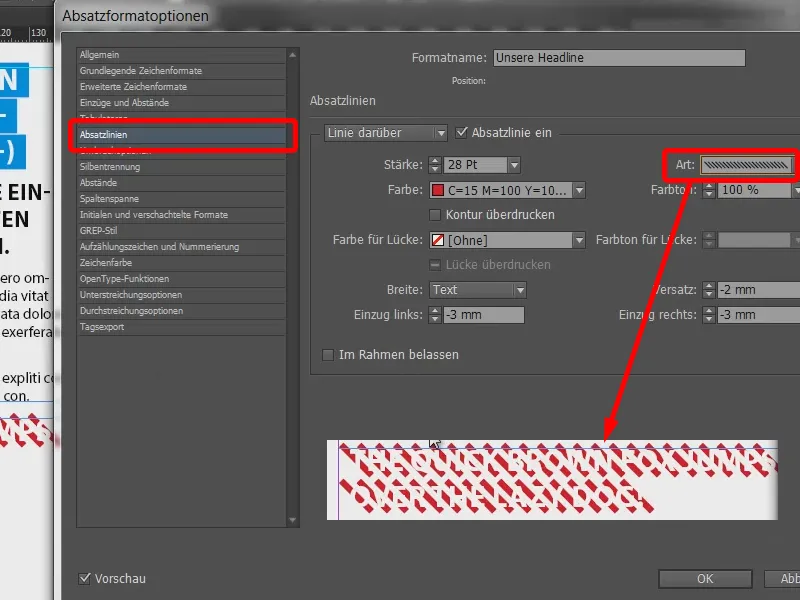
Dacă schimbăm din nou culoarea caracterului la negru, vom vedea că tipul liniei de paragraf are pur și simplu un efect uimitor asupra întregului efect.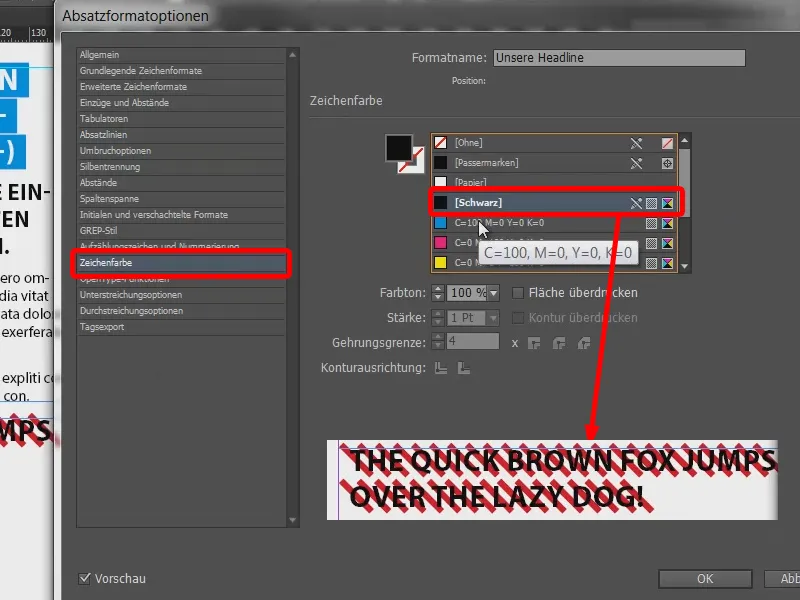
Așa, de exemplu.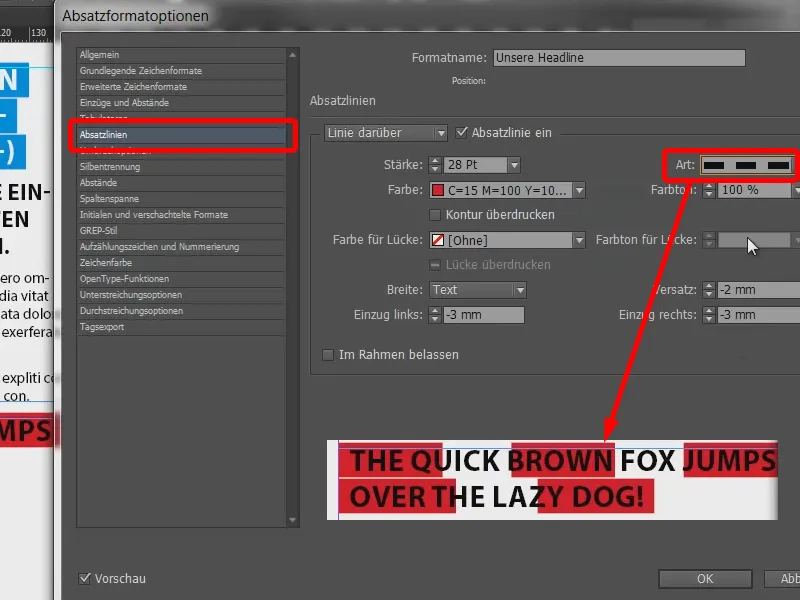
Sau punctat.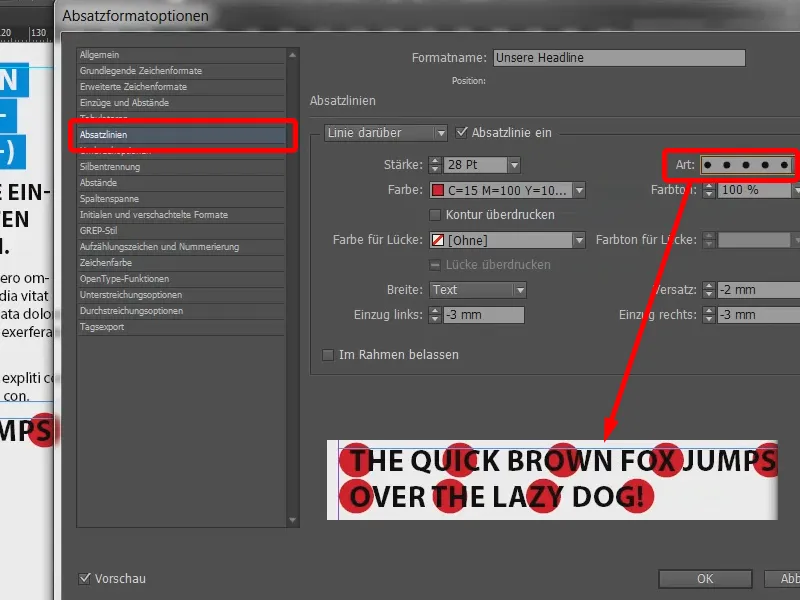
Și acum încerc să continui să scriu: „Ador acest efect!!! Este super!“ Se adaptează deci în mod variabil.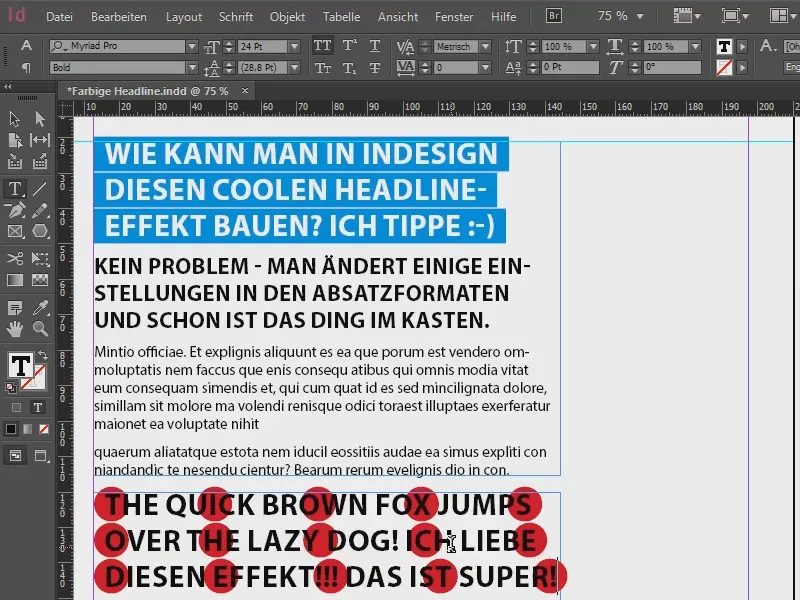
Și puteți să vă jucați cu asta la nesfârșit. Puteți schimba culorile, puteți lua galben, ...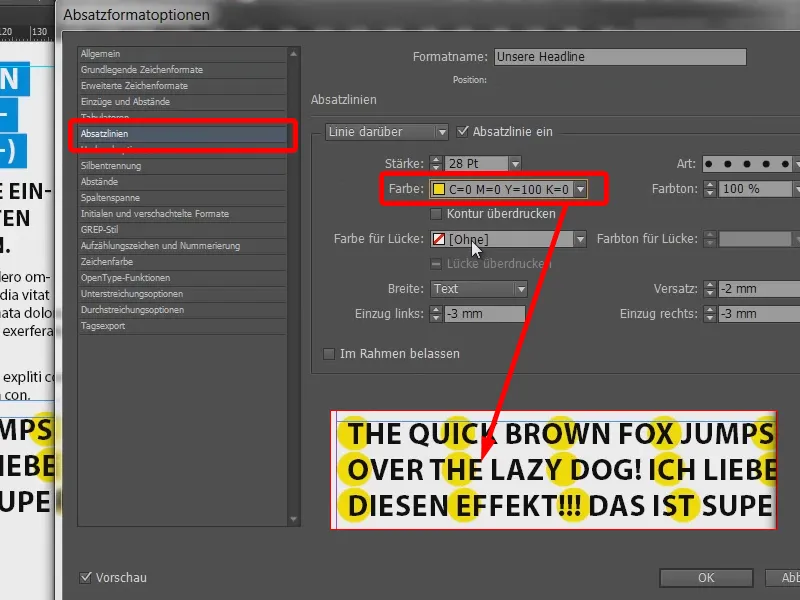
... Utilizați romburi și, și, și.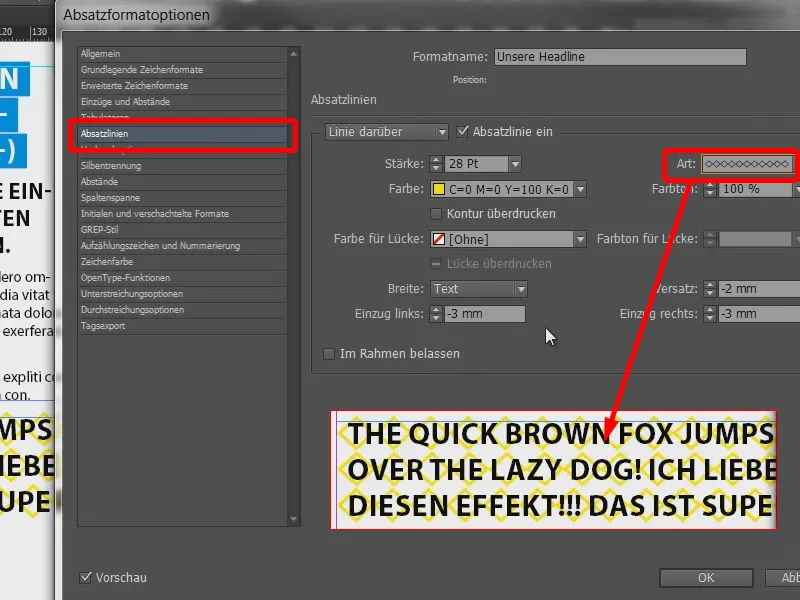
În principiu, era gândit astfel: text alb și grosier, cu linii continue în spate.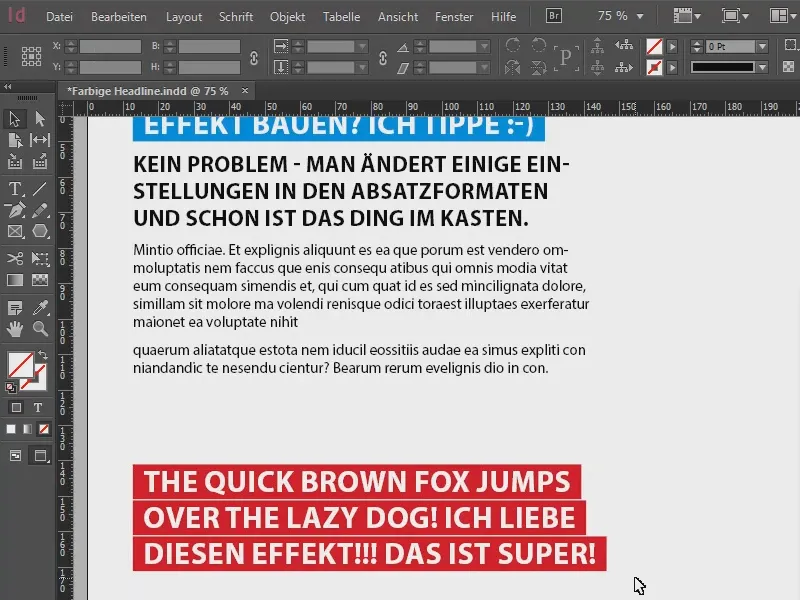
Deci, puteți construi titluri frumoase care vibrează mereu.
Al vostru, Stefan


